财务资料
2011-06-21 13:51
来源:本站原创
相关主题:
Ø 会计科目
Ø 凭证字
Ø 模式凭证
Ø 现金流量项目
一、会计科目
在友商KIS系统主界面上,选择〖基础资料〗→〖财务资料〗→〖会计科目〗,进入会计科目操作界面,单击【新增】,进行会计科目的新增操作。
(一)界面介绍:
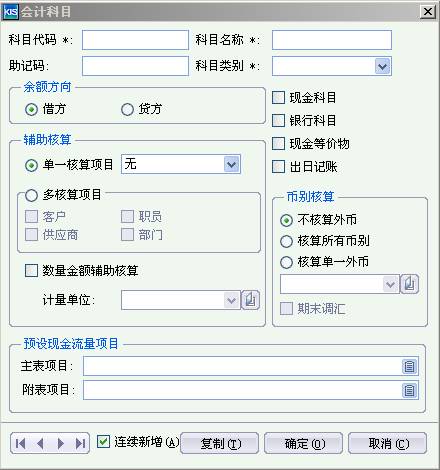
1、科目代码:在系统中必须唯一,科目代码必须由上级至下级逐级增加(即必须首先增加上级科目代码,只有上级科目代码存在后才能增加下级科目代码。)科目代码由“上级科目代码+本级科目代码”组成,中间用小数点进行分隔。
2、科目名称:科目名称是该科目的文字标识。在命名科目名称时只需命名本级科目名称,不必带上级科目名称。输入的科目名称一般为汉字和字符。注意:名称中不能使用中横杠“-”
3、助记码:帮助记忆科目的编码。在录入凭证时,为了提高科目录入的速度可以用助记码进行科目录入。例如:将“现金”科目的助记码输为“xj”,则在输入现金科目时输入“xj”,系统将会自动找到“现金”科目。
4、科目类别:科目类别用于对科目的属性进行定义。科目的属性系统都已作了设定,共分:流动资产、长期资产、流动负债、长期负债、共同、所有者权益、成本、营业收入、营业成本及税金、期间费用、其他收益、其他损失、以前年度损益和所得税。
5、余额方向:指该科目的余额默认的余额方向。一般资产类科目的余额方向在借方,负债类科目的余额方向在贷方。
6、币别核算:指定该科目外币核算的类型。具体核算方式分三种。1、不核算外币:不进行外币核算,只核算本位币。2、核算所有外币:对本账套中设定的所有货币进行核算。3、核算单一外币:只对本账套中某一种外币进行核算。若选择核算单一外币,要求选择一种进行核算的外币的名称。系统在处理核算外币的同时,会自动默认在“币别”功能中输入的汇率。
7、期末调汇:确定是否在期末进行汇率调整。只有科目进行了外币核算,此选项才可用。如选择期末调汇则在期末执行“期末调汇”功能时对此科目进行调汇。
8、下挂核算项目:分为单核算和多核算,多核算最多可下挂3个核算项目(客户和供应商互斥)。下挂核算可全方位、多角度地反映企业的财务信息,并且科目设置项目核算比设置明细科目更直观、更简洁、处理速度更快。例如,企业的往来客户单位有1000个以上,如果将往来客户设置成明细科目,那么,应收账款的二级明细科目至少达到1000多条, 如果将往来客户设置成应收账款的核算项目,只要应收账款一个一级科目就可以了。
9、数量金额核算:确定是否进行数量金额辅助核算。若进行数量金额辅助核算,要求选择核算的计量单位。
10、计量单位:选择科目的计量单位。只有科目进行了数量金额核算,此项目才可使用。
11、现金科目:选中此选项,则将科目指定为现金类科目。现金日记账和现金流量使用。
12、银行科目:选中此选项,则将科目指定为银行科目。银行日记账和现金流量使用。
13、现金等价物:该选项供现金流量表取数使用。
14、出日记账:选中此选项,则在明细分类账中按日统计金额。
15、预设现金流量项目:可以针对非现金和非现金等价物科目设置现金流量主附表项目,设置后,在凭证中指定现金流量时可以自动带出,加快用户指定现金流量项目的速度。
(二)操作:
预算管理:
科目预算可以设置一些简单的预算数据,实现预算管理。通过设置科目预算值后,当在录入凭证时,设置的科目数据超过科目预算值或低于预算值时,系统将提供“不检查、警告、禁止使用”三种方式给用户进行处理,提供了一种事前监控的手段。具体的控制方式在‘基础设置’→<账套选项>→“财务参数”中进行设置。
在会计科目管理界面,光标定位于需要编制预算的科目,然后单击【预算】,弹出“科目预算”界面。
在“科目预算”界面,可以录入预算数据(只有最明细级的科目才可以录入预算数据,非明细级的会计科目的预算数据是下级明细的汇总,只能查询,不可录入;如果科目下设核算项目,则预算数据必须录入在具体的核算项目上),具体在录入核算项目时,需要分期间分币别录入(综合本位币数据是各种币别折合为本位币的汇总,不可录入),可以录入每个会计期间的预算数据,具体录入预算数据的操作有三种方式,具体描述如下。
1) 没有核算项目的科目的预算数据录入
 在上图中,是一个没有带核算项目的会计科目的预算数据录入的界面,预算数据是分期间来进行显示的,用户在此处输入相应的数据保存即可。
在上图中,是一个没有带核算项目的会计科目的预算数据录入的界面,预算数据是分期间来进行显示的,用户在此处输入相应的数据保存即可。
|
数 据 项 |
说 明 |
|
上年实际余额 |
根据上一会计年度录入的凭证,自动显示该科目在上年的实际发生的余额。 |
|
上年最高预算余额 |
根据上一会计年度录入的该科目的最高预算余额自动显示。 |
|
上年最低预算余额 |
根据上一会计年度录入的该科目的最低预算余额自动显示。 |
|
本年实际余额 |
根据本年录入的凭证,自动显示该科目在本年的实际发生的余额。 |
|
上年本期实际借方发生额 |
根据前一会计年度录入的凭证,自动显示上年本期实际的借方发生额之和。 |
|
上年本期实际贷方发生额 |
根据前一会计年度录入的凭证,自动显示上年本期实际的贷方发生额之和。 |
|
上年本期最高预算借方发生额 |
根据上年按会计期间录入的最高预算借方发生额自动显示。 |
|
上年本期最高预算贷方发生额 |
根据上年按会计期间录入的最高预算贷方发生额自动显示。 |
|
本期实际借方发生额 |
根据录入的凭证,自动显示本期实际的借方发生额之和。 |
|
本期实际贷方发生额 |
根据录入的凭证,自动显示本期实际的贷方发生额之和。 |
|
上年本期单笔最高预算借方发生额 |
按会计期间录入该科目在上一会计年度中每一条会计分录的最高预算借方发生额,在凭证录入借方分录时显示。 |
|
上年本期单笔最低预算借方发生额 |
按会计期间录入该科目在上一会计年度中每一条会计分录的最低预算借方发生额,在凭证录入借方分录时显示。 |
|
上年本期单笔最高预算贷方发生额 |
按会计期间录入该科目在上一会计年度中每一条会计分录的最高预算贷方发生额,在凭证录入贷方分录时显示。 |
|
上年本期单笔最低预算贷方发生额 |
按会计期间录入该科目在上一会计年度中每一条会计分录的最低预算贷方发生额,在凭证录入贷方分录时显示。 |
|
本年最高预算余额 |
按会计期间录入该科目在本年的最高预算余额,在凭证录入发生额时可显示。 |
|
本年最低预算余额 |
按会计期间录入该科目在本年的最低预算余额,在凭证录入发生额时可显示。 |
|
本期最高预算借方发生额 |
按会计期间录入该科目在本期的最高预算借方发生额,在凭证录入借方发生额时显示。 |
|
本期最高预算贷方发生额 |
按会计期间录入该科目在本期的最高预算贷方发生额,在凭证录入贷方发生额时显示。 |
|
本期单笔最高预算借方发生额 |
按会计期间录入该科目每一条会计分录的最高预算借方发生额,在凭证录入借方分录时显示。 |
|
本期单笔最低预算借方发生额 |
按会计期间录入该科目每一条会计分录的最低预算借方发生额,在凭证录入借方分录时显示。 |
|
本期单笔最高预算贷方发生额 |
按会计期间录入该科目每一条会计分录的最高预算贷方发生额,在凭证录入贷方分录时显示。 |
|
本期单笔最低预算贷方发生额 |
按会计期间录入该科目每一条会计分录的最低预算贷方发生额,在凭证录入贷方分录时显示。 |
2) 带核算项目的会计科目的预算数据的录入
对科目分核算项目进行预算设置,前提是该科目已经设置了核算项目核算。如果科目下设了核算项目,进行预算数据录入的界面如下图所示:

如果会计科目带了核算项目,则单击【预算】,将会弹出上图所示的界面,“核算项目”这个选项为可选(如科目未带核算项目时,这个复选项为灰不可选的状态),只有选中了这个选项后,<本年最高预算>和<本年最低预算>这两列的数据才会变为可录入的状态,否则为黄色的不可修改的状态。
在进行带核算项目的会计科目的预算数据录入前,必须首先指定具体的核算项目,如果科目带有多个核算项目类别,则必须指定核算项目的组合。
单击【新增项目】,在右边的核算项目列表框中将会增加一条空白记录(列头上会显示核算项目类别的信息,科目下设置了几个核算项目类别,则显示几列,每一列的列头上是核算项目类别的信息,如在上图中,应收账款科目下设了1个核算项目类别1,双击这条空白的记录,会弹出核算项目指定的界面,如图所示:
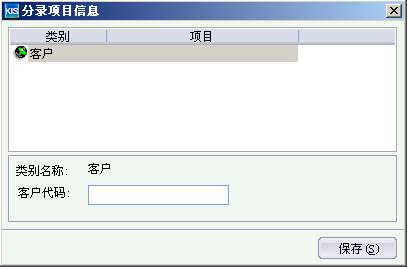
选定某一个核算项目类别,在图中<类别名称>中将会显示出具体类别的名称,如上图中的类别为客户,在客户代码的编缉框处,按F7键,调出具体核算项目的查询界面,可以选择某一个核算项目;多核算时需要分别指定各个核算项目的代码,确定核算项目组合。各个核算项目都已经设置好了以后,单击【保存】,返回预算数据录入的界面,此时在核算项目的列表中会显示出所选定的核算项目的信息,如图所示:
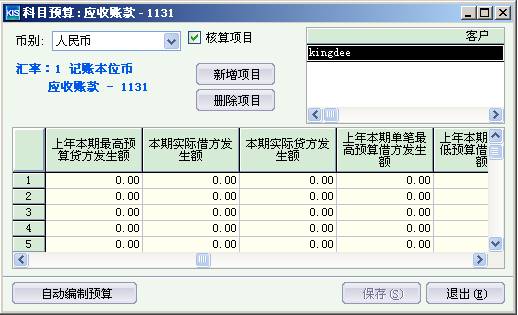
选定核算项目后,在下面的预算数据录入中录入具体的数据,表示的是该核算项目或是核算项目组合的预算数据。保存后在核算项目中新增另一个核算项目或是核算项目组合,则此时下面的预算数据又是可录入状态,录入该核算项目或组合的数据。
对不同的核算项目(包括核算项目组合),在“科目预算”中可以录入不同的预算数据,单击【保存】,预算数据保存至账套中。单击【新增项目】,增加另一个核算项目(或是核算项目组合),录入这个核算项目(或核算项目组合)预算数据后保存。
光标指向不同的核算项目(为黑色显示,如上图所示),预算数据则显示的是所指的核算项目的预算数据,单击不同的核算项目,显示不同核算项目的预算数据。
3) 科目预算数据的自动编制
系统除了提供上面所述的手工录入预算数据,还提供另外一种预算数据的生成方法,即自动编制预算数据,具体操作如下:
在“科目预算”界面,单击【自动编制预算】,打开“自动编制预算”界面,如下图所示:

数据来源中有两种选择,“上年实际数”和“上年预算数”,二者必选其一,如在数据来源中选择“上年实际数”,“比例数”中应手工录入计算的比例,如10%,表示的意义是,本年预算数=上年预算数*10%,在实际运用中,如对管理费用进行设置预算,按上年实际数据的90%编制预算,此时则可以用这种方法进行预算的编制。
采用这种方法可以快速的进行预算数据的编制,无须一个个期间的录入预算数据。对于一些费用的预算,如需要以前年度的发生额为依据,本年进行控制,为上年的90%来做预算,此时就可以采用这种方法来生成预算数据,当然这些数据还可以进行手工的修改,系统以最后一次修改后的数据为准。
相关主题:凭证制作
二、凭证字
凭证字就是我们在录入凭证时使用的用于标记凭证类别的凭证字,它与我们在实际工作中所使用的凭证字的含义是相同的。
在友商KIS系统主界面上,选择〖基础资料〗→〖财务资料〗→〖凭证字〗,进入凭证字操作界面,单击【新增】,进行凭证字的新增操作。
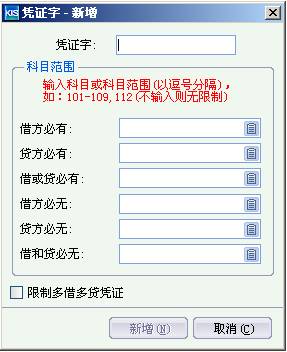
1、限制多借多贷凭证:在账务处理系统进行凭证录入时,如果选择了限制多借多贷的凭证字,则系统将对当前凭证进行判断,如是多借多贷凭证,则该凭证不允许保存。对于一借贷、一借多贷、多借一贷的凭证系统不做上述限制。
2、设置默认凭证字:在凭证字管理界面,选中一凭证字,单击【设为默认】,则可以将指定的凭证字设为默认凭证字,在新增凭证时,该凭证字将自动带入到凭证中。想更改默认凭证字,选中另一个凭证字重复上述操作即可,则默认凭证字变为当前的凭证字。
三、模式凭证
为方便用户重复录入,系统提供模式凭证功能,将常用凭证保存为模式凭证,以后在录入凭证时可调用。
在友商KIS系统主界面上,选择〖基础资料〗→〖财务资料〗→〖模式凭证〗,进入模式凭证操作界面,单击【新增】,进行模式凭证的新增操作。

模式凭证的操作方式与凭证录入类似,不再赘述。
需要注意的是:
1、模式凭证可以不录入金额或者凭证不平衡也可以保存。
2、设置两条以上的分录才能指定现金流量。
3、指定现金流量为模式凭证非必录项。
4、名称中不能使用中横杠“-”
相关主题:凭证制作
四、现金流量项目
现金流量项目是凭证指定现金流量的具体项目。
在友商KIS系统主界面上,选择〖基础资料〗→〖财务资料〗→〖现金流量项目〗,进入现金流量项目操作界面,系统已经根据会计上的要求预设好了现金流量项目,您也可以根据需要进行编辑。

进行现金流量项目编辑时,只需要输入代码和名称即可。









